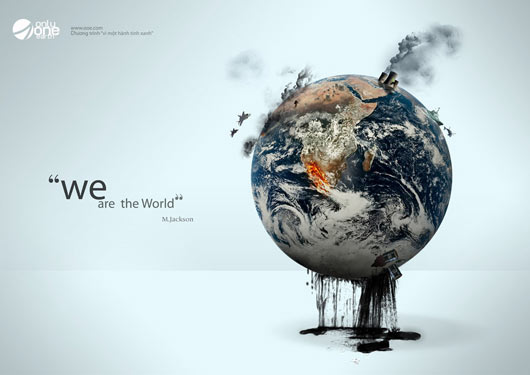Photoshop合成创意水花装饰的美人鱼海报设计
本教程主要使用photoshop合成创意水花装饰的美人鱼海报,在本实例中,使用画笔工具绘制人物细节及鱼尾部分,通过添加素材并调整色调来制作海底世界效果,以展现梦幻般的童话海底世界。
先看看效果图

操作步骤:
1、 打开素材“女子.jpg”文件,使用裁剪工具对画布进行扩展,扩展为竖画效果,“创建新的填充或调整图层”按钮,分别应用“曲线”和“亮度/对比度”命令,设置参数调亮图像。



2、“创建新的填充或调整图层”按钮,分别应用“照片滤镜”和“色彩平衡”命令,设置各项参数衣调整图像冷色调。


3、盖印图层并擦除人物图像以为的区域,结合应用“液化”滤镜对人物身体进行液化处理,以美化其形态。

4、新建图层并使用画笔工具绘制光泽部分。将素材中“磨皮滤镜”文件放置在ps安装文件中的滤镜文件夹中,应用该滤镜以使人物皮肤更细腻,再添加图层蒙版并使用画笔工具恢复水流部分的细节。

5、新建“头发”图层组,再新建图层,使用画笔工具在人物的头发处绘制更细腻的头发颜色,以增强头发顺滑质感。

6、新建“五官”图层组,再新建图层,使用画笔工具绘制人物的眼影、眼珠、眉毛、嘴唇等区域颜色,以增强人物神态表情。

7、新建“鱼尾”图层组,并新建图层,使用画笔工具绘制人物的蓝色(R49、G124、B172)鱼尾,并进一步刻画其暗部效果。